Tìm kiếm
Latest topics
Kết hợp PowerPoint 2010 để chèn video vào bảng tính Excel 2010
Trang 1 trong tổng số 1 trang
 Kết hợp PowerPoint 2010 để chèn video vào bảng tính Excel 2010
Kết hợp PowerPoint 2010 để chèn video vào bảng tính Excel 2010
Excel 2010 trang bị tính năng thực sự hữu ích là cho phép người dùng
chèn các object khác nhau vào bảng tính. Tuy nhiên, ứng dụng thuộc gói
Microsoft Office này lại không hỗ trợ cách thức chèn trực tiếp tập tin
video. Vậy ở đây, TTCN sẽ hướng dẫn các bạn cách làm thế nào để dễ dàng
chèn một video vào trong tập tin Excel đang biên tập.
Để thực hiện việc chèn video vào Excel 2010, chúng ta cần kết hợp với
ứng dụng thuộc gói Microsoft Office khác là Microsoft PowerPoint. Đầu
tiên, các bạn kích hoạt Microsoft PowerPoint 2010, sau đó tạo một slide
trống hoàn toàn, dùng để đặt video trên toàn bộ slide.
 Tiếp theo, điều hướng tới thẻ Insert, và
Tiếp theo, điều hướng tới thẻ Insert, và
từ tùy chọn Video các bạn chọn Video From File.
 Sau đó, bảng hội thoại Insert Video sẽ
Sau đó, bảng hội thoại Insert Video sẽ
xuất hiện, lựa chọn video bạn muốn để chèn vào slide, rồi nhấp Insert.
 Kéo rộng video sao cho phủ kín toàn bộ
Kéo rộng video sao cho phủ kín toàn bộ
slide.
 Giờ lưu lại tập tin trình diễn và đóng
Giờ lưu lại tập tin trình diễn và đóng
Microsoft PowerPoint lại.
 Tiến hành mở một bảng tính trong Excel
Tiến hành mở một bảng tính trong Excel
2010 mà bạn muốn chèn video. Từ giao diện tương tác, các bạn điều hướng
tới thẻ Insert và nhấp Object.
 Bảng Object xuất hiện, chuyền tiếp sang
Bảng Object xuất hiện, chuyền tiếp sang
thẻ Create from File.
 Nhấp Browse để mở slide mà được lưu từ
Nhấp Browse để mở slide mà được lưu từ
PowerPoint trên, rồi nhấp Insert.
 Kết thúc bước trên, nhấp OK để tiếp tục.
Kết thúc bước trên, nhấp OK để tiếp tục.
 Hình ảnh dưới đây là kết quả thu được.
Hình ảnh dưới đây là kết quả thu được.

chèn các object khác nhau vào bảng tính. Tuy nhiên, ứng dụng thuộc gói
Microsoft Office này lại không hỗ trợ cách thức chèn trực tiếp tập tin
video. Vậy ở đây, TTCN sẽ hướng dẫn các bạn cách làm thế nào để dễ dàng
chèn một video vào trong tập tin Excel đang biên tập.
Để thực hiện việc chèn video vào Excel 2010, chúng ta cần kết hợp với
ứng dụng thuộc gói Microsoft Office khác là Microsoft PowerPoint. Đầu
tiên, các bạn kích hoạt Microsoft PowerPoint 2010, sau đó tạo một slide
trống hoàn toàn, dùng để đặt video trên toàn bộ slide.

từ tùy chọn Video các bạn chọn Video From File.

xuất hiện, lựa chọn video bạn muốn để chèn vào slide, rồi nhấp Insert.
slide.
Microsoft PowerPoint lại.

2010 mà bạn muốn chèn video. Từ giao diện tương tác, các bạn điều hướng
tới thẻ Insert và nhấp Object.

thẻ Create from File.
PowerPoint trên, rồi nhấp Insert.



baotrung- Trưởng Lão
- Tổng số bài gửi : 225
Reputation : 4
Join date : 13/01/2010
Age : 34
 Similar topics
Similar topics» Echip Số 468
» All Video Joiner 4.2.5 Nối Video chuyên nghiệp
» Thủ thuật máy tính Số 98
» Ice Age - Kỷ Băng Hà
» Những cô gái xinh đẹp sinh ra từ máy tính
» All Video Joiner 4.2.5 Nối Video chuyên nghiệp
» Thủ thuật máy tính Số 98
» Ice Age - Kỷ Băng Hà
» Những cô gái xinh đẹp sinh ra từ máy tính
Trang 1 trong tổng số 1 trang
Permissions in this forum:
Bạn không có quyền trả lời bài viết
» Vietpon! Mua sản phẩm chất lượng, giá tốt.
» Học tiếng Nhật - Top Globis
» Học tiếng Nhật - Top Globis
» Học tiếng Nhật - Top Globis
» Học tiếng Nhật - Top Globis
» Khai giảng lớp đàm thoại sơ trung cấp tại Top Globis
» Tiếng Nhật online xu thế mới của thời đại- Top Globis
» PHẢN XẠ NGẪU NHIÊN LIÊN TỤC-p2 Học tiếng Nhật mới